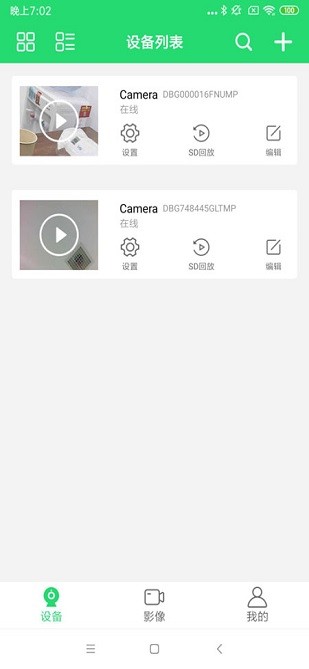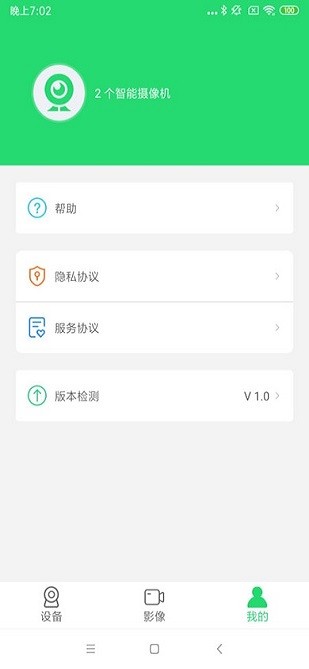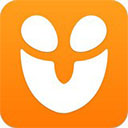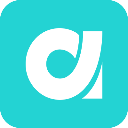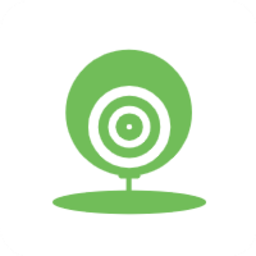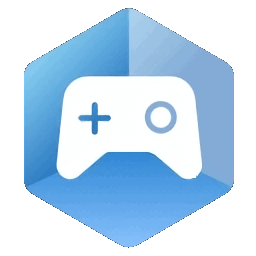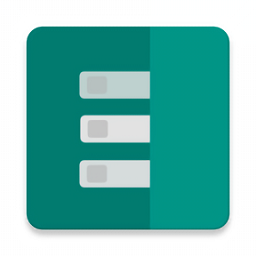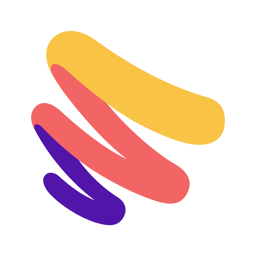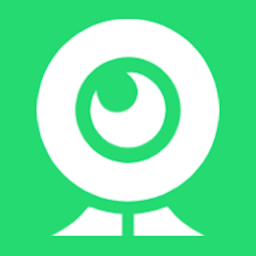
365Cam
应用类别:影音播放更新时间:2024-04-26 17:44
无广告安全小编亲测
365Cam最新版本可以让大家在这里自由绑定各种摄像头设备,日常查看监控的画面都是非常轻松的,画面显示基本没有很大的延迟,传输的画面都是非常清晰的,让大家日常操作各种摄像头样式也是非常很方便的。
365Cam介绍
1、平台上可以帮助大家自由查看监控,大家都可以绑定众多的摄像头。
2、大家在这里都可以远程查看各种监控画面了,基本不会有卡顿现象。
3、在这里也是可以时刻回看刚才监控的画面,让大家及时的进行回看。
4、日常在这里保存各种监控视频也是非常方便的,都可以及时的浏览。
365Cam摄像头怎样连接手机?
1、确保准备工作到位。 确保365Cam摄像头已经开机并连接到电源,手机也应保持开启状态,并确保摄像头和手机在同一Wi-Fi网络下。 2、下载安装365Cam应用。 在本站或者手机的应用商店中搜索“365Cam”并下载安装。 3、打开应用并注册账号。 。如果是首次使用,需要创建一个新账号。如果已经注册,直接登录即可。 4、添加摄像头设备。 打开365Cam应用,找到“添加设备”或类似的选项。应用会请求访问您手机的相机,点击允许,以扫描摄像头上的QR码。 5、扫描二维码。 在摄像头的背面或使用说明书中找到二维码,使用手机摄像头扫描二维码。 6、确认连接。 当手机提示连接成功后,可以在应用程序中查看和管理摄像头。 7、配置摄像头设置。 在应用中,可以对摄像头进行一些基本设置,如修改摄像头名称、设置密码、调整画质等。 8、实时查看摄像头画面。 连接成功后,可以在应用的主界面看到摄像头的缩略图。点击摄像头缩略图,即可进入实时查看模式。
365Cam使用说明
1、我们需要先将摄像头连接到我们的WiFi网络。打开365cam摄像头的电源开关,并且让它处于配对状态。这一步是很关键的,因为只有在配对状态下,我们的手机才能识别到摄像头并连接它。
2、打开我们的手机,然后打开WiFi网络连接界面,从中找到与我们家中连接的WiFi一致的网络,连接上。等待几秒钟,我们会发现摄像头已经自动连接到了我们的WiFi网络,并且生成了一个IP地址。这时候,我们打开手机上的365cam摄像头App,并且登录进去。我们可以看到一个添加设备的按钮,点击之后向导会帮助我们添加设备。
3、按照向导的提示在App中输入我们的设备IP地址和密码即可,此时我们的摄像头就已经成功连接到了手机,并可以随时随地进行监控了。需要注意的是,不同品牌的摄像头连接方式可能会有所不同,但是总的流程差不多,只需要按照流程进行操作就好了。
365Cam安全吗?
安全。365Cam是一个非常实用的P2P远程监控软件,帮你实时远程监控家里的情况,适用于家里有小孩、失智老人、无人居住等场景,打开手机即可随时随地查看家里的情况,上班更安心,出差远行更放心。
365Cam特色
1、每天在这里绑定摄像头都非常的安全,让大家每次自由查看监控。
2、让大家可以远程守护自己的家,能够快速的查看家里的当前情况。
3、可以在这里实时的调整大家的摄像头设备,想怎么监控都可以的。
365Cam功能
专业功能:
支持24小时监控、移动侦测、报警抓拍、网络保存、短信通知的专业功能。
智能控制:
配合插座、遥控等产品,进行家电远程开关,再也不担心离家时忘了关电源。
方便实用:
看小孩、看老人、看家、看办公室、看商铺、看档口,随时随地看,安全防盗更放心。
实时报警:
配合多种感应器,将特殊人体活动、异常环境等消息推送至手机,助您及时发现安全隐患。
365Cam评论
1、天天都可以让大家快速的绑定超多的摄像头,能够快速查看监控。
2、所有的监控画面也都是非常清晰的,可以让大家自由的截取画面。
3、在这里也可以让大家快速的导出各种监控视频,在本地看很方便。
365Cam为什么很卡?
带宽限制:
监控系统需要传输大量的视频数据,如果网络带宽不足,就容易导致监控画面卡顿。可以通过增加带宽或者优化网络配置来改善。
软件问题:
监控系统的软件可能存在bug或者配置错误,导致画面卡顿。可以尝试升级或修复软件,或者重新配置系统参数来解决。
视频编码问题:
如果监控设备采用了高码率的视频编码格式,而传输或播放设备无法及时解码,就会导致画面卡顿。可以尝试调整视频编码设置或者升级解码设备来解决。
网络延迟:
如果监控系统和设备之间的网络延迟较高,也会造成画面卡顿。可以通过优化网络配置、增加网络设备或者降低网络负载来改善延迟问题。
处理器或内存不足:
监控系统的处理器或内存资源不足时,会导致视频数据处理速度跟不上,从而导致画面卡顿。可以尝试升级硬件设备或者优化系统资源分配。
存储读写速度不足:
如果监控系统的存储设备读写速度不足,就会导致视频数据无法及时存取,从而导致画面卡顿。可以尝试升级存储设备或者优化存储系统设置。
其他因素:
如设备故障、电源问题、物理接口松动等也可能导致监控画面卡顿。
365Cam为什么搜不到网?
无线密码输入错误
请确认您输入的无线密码是否正确,可以点击小眼睛查看密码是否有误。
手机连接了5G信号
摄像头不支持连接5G信号,只能连接2.4G信号。如果您的路由器是双频的,且开启了双频合一,可能会导致摄像头无法连接2.4G信号。请检查您的路由器设置,或者关闭多频合一功能,分区2.4G和5G的Wi-Fi信号。
无线干扰严重
如果摄像头距离路由器太远,或者有墙壁等障碍物,可能会造成无线信号不稳定,导致摄像头连接失败。请尝试将摄像头放在路由器附近,或者固定路由器的无线信道,降低干扰。
路由器做了限制
如果路由器开启了一键禁止上网、MAC地址过滤、无线接入控制等功能,可能会阻止摄像头连接网络。请登录路由器界面检查是否有这些限制,或者复位路由器恢复默认设置。
- 开发者:暂无资料
- 资费说明:应用内购买
- 系统要求: 安卓系统5.2以上
- 当前版本: v6.1
- 包名:shix.cam365.camera
- MD5:78C6D369EB6DD703E81351243D1C0016
- 应用权限:查看详情
- 隐私政策:查看隐私政策